Edison Smart Living: cos’è e come funziona
Ultimamente non si fa altro che parlare di domotica, smart home e Internet of Things. Ma cosa si nasconde in realtà dietro questi paroloni? Volendo semplificare al massimo il discorso, possiamo dire che dietro termini come domotica, smart home e IoT (Internet of Things) si nascondono dei sistemi che permettono di rendere le nostre case un po' più "smart" e di interagire con tutti i nostri dispositivi, dalle lampade alle videocamere di sorveglianza, dai sensori di movimento ai termostati, a distanza usando una semplice app per smartphone o per tablet.
Come dici? Roba da film di fantascienza? Nient'affatto! Grazie a sistemi come Edison Smart Living, oggi chiunque può trasformare la propria casa in una smart home e mettere in comunicazione dispositivi come termostati, sensori di movimento, lampade, videocamere di sorveglianza e molto altro ancora avendo la possibilità di comandarli da remoto con il proprio smartphone (o il proprio tablet). Se non ci credi, prenditi cinque minuti di tempo libero e leggi il tutorial che trovi di seguito: ti spiegherò cos'è Edison Smart Living, come funziona e come configurarlo in modo da rendere la tua casa più "intelligente".
Il kit base del sistema costa 19,90 euro/mese (senza spese iniziali) ed è composto da quattro elementi: un'unità centrale che permette di gestire tutti i dispositivi in modalità wireless e che contiene una videocamera, una sirena d'allarme, una batteria d’emergenza e la funzione hotspot per le connessioni 3G; un sensore di movimento, luminosità e temperatura; un sensore per porte/finestre e una presa della corrente "smart" che monitora i consumi energetici e può essere azionata o spenta da remoto. Altri accessori, come ad esempio le lampade, i termostati e i sensori di fumo, si possono acquistare separatamente e integrare successivamente in Smart Living. Per maggiori dettagli continua a leggere, trovi spiegato tutto qui sotto.
Indice
- Edison Smart Living Starter Kit
- Configurazione iniziale di Edison Smart Living
- Come usare Edison Smart Living
- Maggiori informazioni su Edison Smart Living
Edison Smart Living Starter Kit
Prima di entrare nel vivo del tutorial e di scoprire come funziona Edison Smart Living, vediamo da quali elementi è composto il kit base fornito dall'azienda.

- Gateway (o HUB) – si tratta di una piccola base (dall'aspetto simile a quello di un modem) che gestisce l'intero sistema di Edison Smart Living. Include una videocamera, una sirena, dei LED luminosi e dei tasti capacitivi, posti sulla parte superiore del dispositivo, che consentono di attivare velocemente vari scenari del kit (di cui parleremo tra un po'). Da sottolineare, inoltre, la presenza di uno slot per le schede 3G che consente di utilizzare il gateway a mo' di hotspot Wi-Fi e quello di una scheda SD, grazie alla quale registrare i video ripresi dalla videocamera integrata. Supporta il Wi-Fi, il Bluetooth e i protocolli Zigbee, Zwave e 868MHz per comunicare con tutti i dispositivi del sistema in modalità wireless. Si alimenta tramite cavo USB e dispone di una batteria di backup ricaricabile che permette di usare il dispositivo senza tenerlo in corrente. Per metterlo in funzione, bisogna inserire la batteria di backup nell'apposito alloggiamento (nella parte posteriore del dispositivo), dopodiché bisogna metterlo in corrente usando l'apposito cavo in dotazione e bisogna tenere premuto il tasto di accensione (posto accanto alla porta micro-USB) per circa 5 secondi. Un suono e il lampeggiamento dei LED posteriori confermeranno la corretta accensione del dispositivo.

- Smart Plug – è una presa “smart” che consente di gestire accensione e spegnimento da remoto dei dispositivi connessi ad essa e di monitorarne i consumi. Si può programmare, accendere e spegnere da remoto usando lo smartphone.

- Motion Detector – si tratta di un sensore in grado di rilevare il passaggio di una persona (e inviare avvisi quando ciò accade), monitorare la temperatura dell'ambiente e il livello di luminosità della stanza. È alimentato da una batteria che si trova già all'interno del dispositivo. Per usarlo, bisogna prima aprirlo (svitando la sua parte inferiore) e poi rimuovere la linguetta dal contatto della batteria. Va posizionato in un punto della stanza in cui il sensore può catturare i movimenti delle persone che passano (quindi non troppo in alto).

- Sensore Porta Finestra – è un sensore che permette di ricevere degli avvisi relativi all'apertura di una porta o una finestra. È composto da due elementi: uno più grande che va posizionato sul bordo della porta o della finestra da monitorare e uno più piccolo, che invece va posizionato proprio sulla porta o sulla finestra (a non più di 5mm di distanza dall'elemento più grande). Il sensore è alimentato da una batteria che si trova già al suo interno. Per usarlo, bisogna prima aprire il componente più grande e rimuovere la linguetta dal contatto della batteria.
Lo Starter Kit di Edison Smart Living si può arricchire con dispositivi smart, quali ad esempio lampade, termostati e sensori di fumo, offerti da marchi quali Philips, Netatmo, D-Link, Nest, Fitbit e Withings. Per saperne di più, visita il sito ufficiale di Edison. Per acquistare i prodotti, invece, rivolgiti allo shop online di Edison.
Configurazione iniziale di Edison Smart Living

Dopo aver esaminato i dispositivi che fanno parte del kit base di Edison Smart Living, direi che possiamo approfondire il funzionamento di questo sistema e vedere, insieme, come muovere i primi passi con quest'ultimo. Ti assicuro che si tratta davvero di un gioco da ragazzi, d'altronde tutti i componenti del kit sono pre-configurati per comunicare in modalità wireless con il gateway, cioè con la base che gestisce tutto.
Come già accennato in precedenza, il primo passo che bisogna compiere è azionare il gateway di Edison Smart Living. Inserisci dunque la batteria di backup nella parte posteriore del gateway, collegalo all'alimentazione elettrica e tieni premuto il tasto di accensione del dispositivo per circa 5 secondi, fino a quando non si accendono i LED posteriori e viene riprodotta la musica di benvenuto.
Successivamente, prendi il tuo smartphone (o il tuo tablet), apri lo store di quest'ultimo e scarica l'applicazione gratuita Edison Smart Living che è disponibile sia per Android che per iOS. A download completato, avvia la app Edison Smart Living e crea un account gratuito all'interno di quest'ultima facendo "tap" sulla voce Registrati. Se utilizzi un dispositivo iOS e l'applicazione ti chiede il permesso di inviarti delle notifiche, accetta. In questo modo potrai ricevere delle notifiche in tempo reale da parte dei dispositivi che integrerai nel tuo sistema Smart Living (es. il sensore di movimento o il sensore porta/finestra).
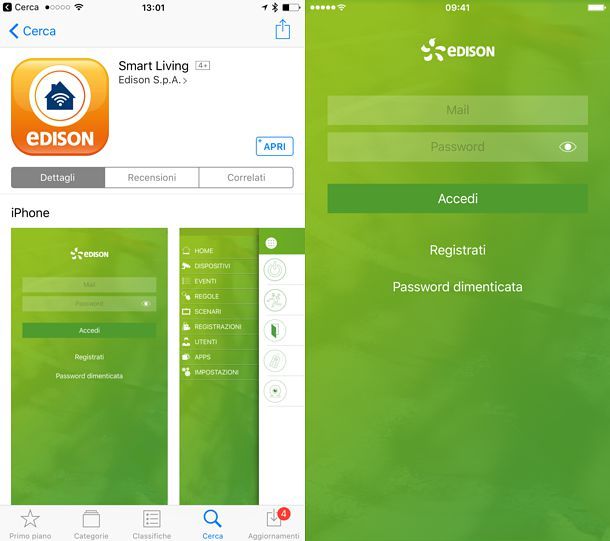
Ora, compila il modulo che ti viene proposto inserendo in esso indirizzo email, password da usare per accedere all'account Edison (da ripetere anche nel campo Conferma password), nome, cognome e codice fiscale. Accetta quindi le condizioni d'uso dei servizi Edison mettendo il segno di spunta accanto alle voci Accetto il contratto e Accetto l'informativa sulla privacy, copia il codice captcha nel campo di testo che si trova in fondo allo schermo e pigia sul pulsante Registrati.
Missione compiuta! Adesso hai un account Edison, ma per poterne usufruire devi verificare la tua identità. Apri quindi la tua casella di posta elettronica, fai "tap" sul link che ti è stato inviato da Edison all'indirizzo che hai indicato nel modulo di registrazione e il gioco è fatto.
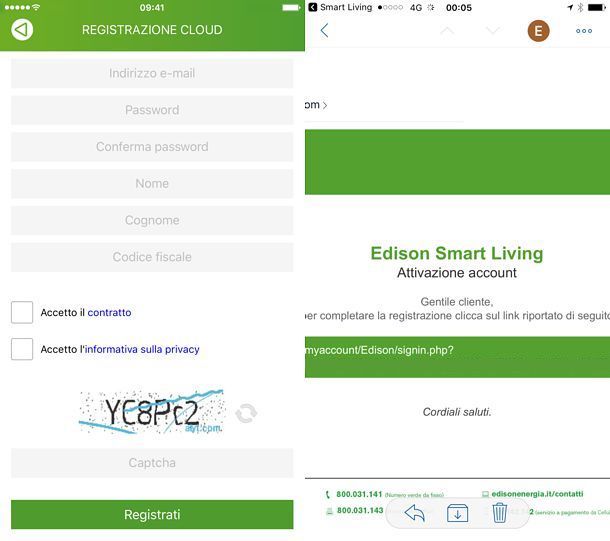
Una volta attivato il tuo account Edison, puoi passare all'azione. Torna quindi nella app Edison Smart Living ed effettua l'accesso in quest'ultima usando, per l'appunto, i dati dell'account che hai appena attivato. Mettendo il segno di spunta accanto all'apposita voce, puoi fare in modo che l'applicazione ricordi i dati d'accesso e non te li chieda ogni volta.
A questo punto, devi disconnetterti momentaneamente dalla tua rete Wi-Fi e devi collegarti alla rete Wi-Fi generata dal gateway di Edison Smart Living. Recati quindi nel menu Impostazioni > Wi-Fi del tuo smartphone o del tuo tablet, seleziona la rete denominata ALYT_XX:XX:XX (dove al posto delle "X" ci saranno numeri e lettere) e accedi a quest'ultima usando la chiave 12345678.
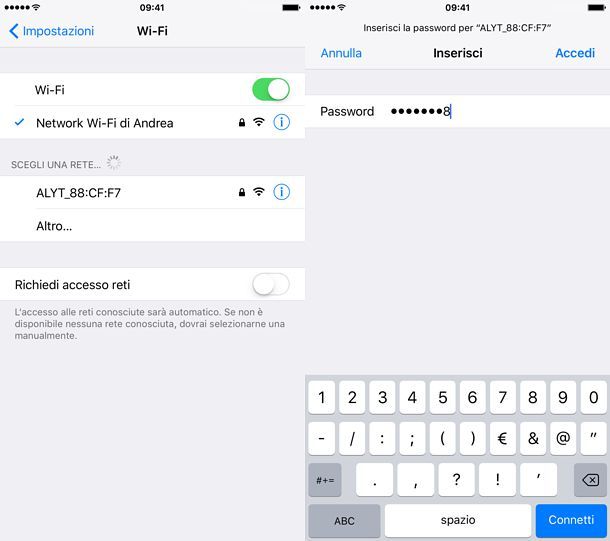
A connessione stabilita, apri nuovamente la app Edison Smart Living, seleziona il nome del tuo gateway (ALYT_XX:XX:XX) e digita la password di amministrazione del dispositivo. La password in questione la puoi trovare sull'etichetta che si trova sul retro del gateway, è quella situata accanto alla voce DEVICE PSW ed è composta esclusivamente da numeri e lettere maiuscole. Mettendo il segno di spunta accanto alla voce Salvare password/Ricordami nella app, puoi fare in modo che questa ricordi la password del gateway e non te la chieda più.
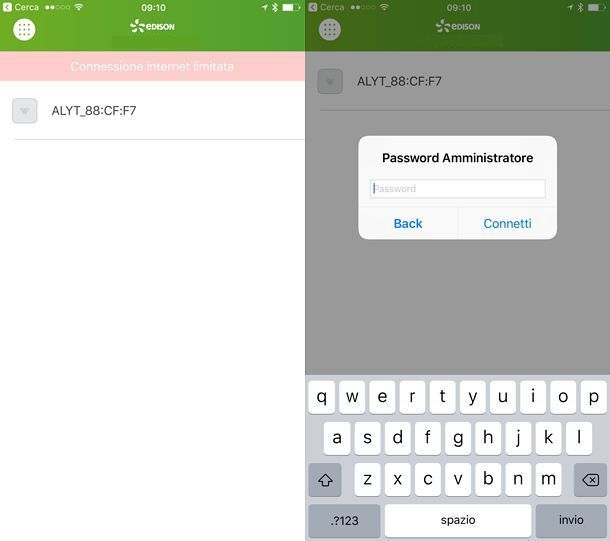
Ora devi compiere due ultimi step: devi associare il gateway alla tua connessione Wi-Fi (quella del router che usi per navigare in Internet) e al tuo account Edison, in modo da poter comandare il tuo sistema Smart Living anche da remoto, tramite Internet, quando non sei in casa.
Per associare il gateway Edison Smart Living alla tua rete Wi-Fi, pigia sul pulsante menu che si trova in alto a sinistra nella app Smart Living (l'icona del cerchio bianco con i 6 puntini verdi all'interno), dopodiché seleziona la voce Impostazioni dal menu che compare di lato e vai su Configurazione Wi-Fi.
A questo punto, seleziona la tua rete Wi-Fi (quella che usi normalmente per connetterti ad Internet), digitane la chiave d'accesso e pigia sul pulsante Salva. Assicurati quindi che ci sia il segno di spunta accanto alla voce Configurazione automatica (a meno che tu non voglia impostare il gateway con IP statico) e fai "tap" su Salva per completare la procedura di associazione della rete Wi-Fi.
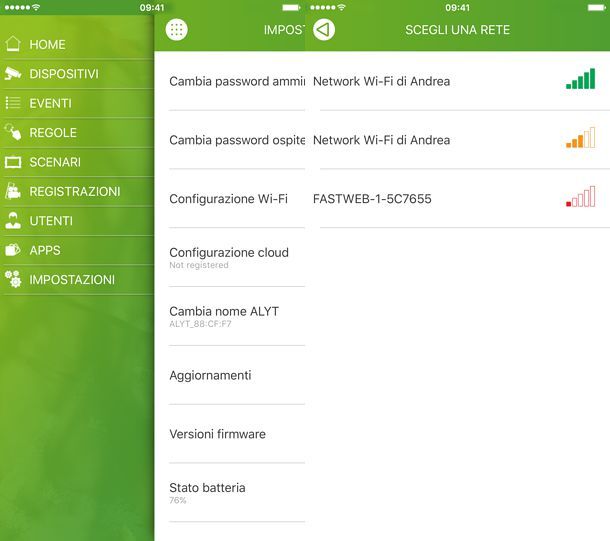
Adesso attendi all'incirca 40 secondi, apri nuovamente la app Edison Smart Living e accedi al tuo gateway. Dopodiché pigia sul pulsante menu che si trova in alto a sinistra, seleziona la voce Impostazioni dal menu che compare di lato e vai su Configurazione Cloud.
Compila quindi il modulo che ti viene proposto con i dati del tuo account Edison (i campi potrebbero risultare già compilati in automatico) e pigia prima sul pulsante Registra e poi su Annulla per associare il gateway al tuo account Edison.
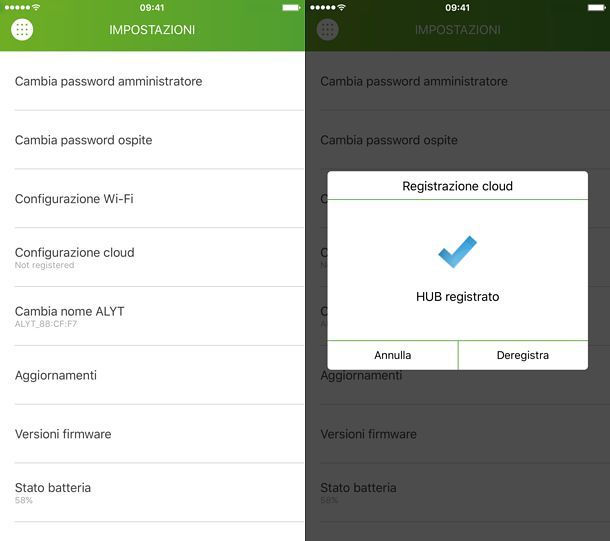
Perfetto! Adesso puoi comandare il tuo sistema Edison Smart Living anche da remoto semplicemente aprendo la app Smart Living e selezionando l'icona con la nuvola dalla sua schermata iniziale.
Come usare Edison Smart Living
Ora il sistema Edison Smart Living è pronto per essere utilizzato. Posiziona quindi lo Smart Plug e i sensori presenti nel kit dove più preferisci e divertiti a gestire tutto dal tuo smartphone (o dal tuo tablet) utilizzando la app Edison Smart Living.
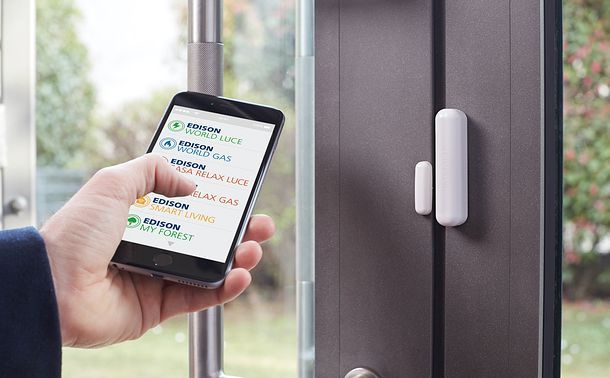
Gestire e comandare i dispositivi
Per gestire e comandare i dispositivi che fanno parte del sistema Edison Smart Living, devi avviare la app Smart Living e accedere al tuo gateway selezionandolo dalla schermata che si apre. Se sei in casa (o comunque nel raggio d'azione del gateway), puoi scegliere se accedere direttamente al dispositivo o se comandare quest'ultimo tramite Internet selezionando l'icona della nuvola.
Ad accesso effettuato (dovrai digitare la password del tuo gateway), verrai reindirizzato automaticamente verso il menu Dispositivi, attraverso il quale potrai gestire comodamente i dispositivi inclusi in Edison Smart Living. Entrando più nel dettaglio, se hai il kit base di Edison Smart Living, troverai cinque voci all'interno del menu.
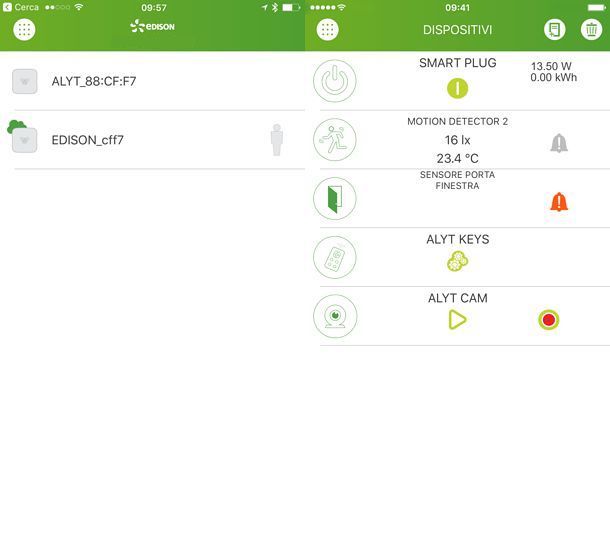
- Smart Plug – attraverso la quale visualizzare i consumi dei dispositivi connessi alla presa "smart" di Smart Living e accendere o spegnere quest'ultima (pigiando sul pulsante I/O collocato sotto il nome di quest'ultima).
- Motion Detector – per monitorare il grado di luminosità (lx) e la temperatura (°C) della stanza in cui hai posizionato il sensore di movimento. L'icona della campanella, invece, indica se l'allarme è attivo o meno.
- Sensore porta finestra – per conoscere lo stato del sensore per porte e finestre. L'icona della campanella indica se l'allarme è attivo o meno.
- ALYT KEYS – per impostare il funzionamento dei tasti capacitivi presenti sulla parte frontale del gateway, a ognuno dei quali è possibile associare uno scenario differente.
- ALYT CAM – per visualizzare in tempo reale la ripresa della videocamera inclusa nel gateway (pulsante play) e attivarne la registrazione (pulsante REC).
Selezionando il nome di ciascun dispositivo (es. SMART PLUG per lo Smart Plug), è possibile decidere se rinominarlo (pigiando sul pulsante Modifica) o rimuoverlo dalla app (pigiando sul pulsante Elimina). Pigiando invece sull'icona del foglio collocata in alto a destra è possibile aggiungere un nuovo dispositivo al sistema Smart Living. La procedura di associazione di un nuovo device è estremamente semplice e intuitiva: basta selezionare la marca del prodotto dal menu che compare e seguire le indicazioni su schermo.
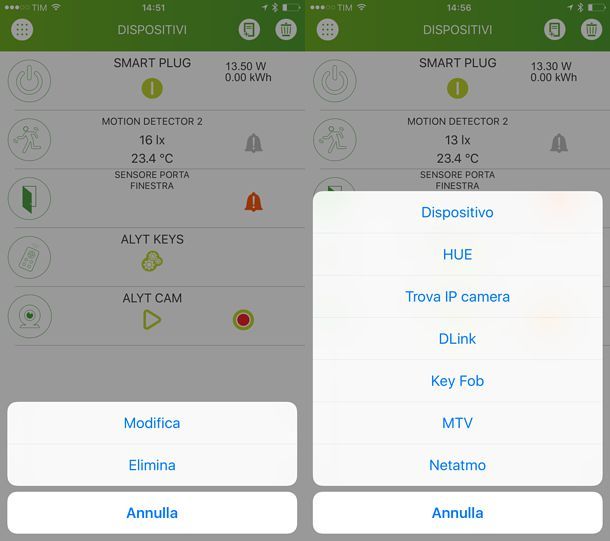
Nota: se hai già effettuato l'accesso nella app Edison Smart Living, puoi entrare in qualsiasi momento nel menu dei dispositivi pigiando sul pulsante menu che si trova in alto a sinistra (l'icona del cerchio bianco con i 6 puntini verdi all'interno) e selezionando la voce Dispositivi dal menu che viene visualizzato di lato.
Creare e gestire le regole
I dispositivi che fanno parte di Edison Smart Living possono essere gestiti mediante la creazione di apposite regole. Tramite le regole è possibile "dire" a un device come deve comportarsi in seguito al verificarsi di uno o più eventi. Ad esempio, è possibile impostare il sensore di movimento in modo che questo invii delle notifiche se la temperatura della stanza raggiunge valori superiori o inferiori a una determinata soglia; è possibile avviare la registrazione dalla videocamera del gateway se il sensore porta/finestra lancia un allarme e così via. L'unico limite alla creazione delle regole è la propria fantasia!
Per creare delle nuove regole e gestire quelle esistenti, avvia la app Edison Smart Living, accedi al tuo gateway, pigia sul pulsante menu che si trova in alto a sinistra e seleziona la voce Regole dal menu che compare di lato. Dopodiché scegli quali regole attivare o disattivare (usando le levette situate accanto ai loro nomi) e avvia la creazione di nuove regole pigiando sull'icona del foglio che si trova in alto a destra.
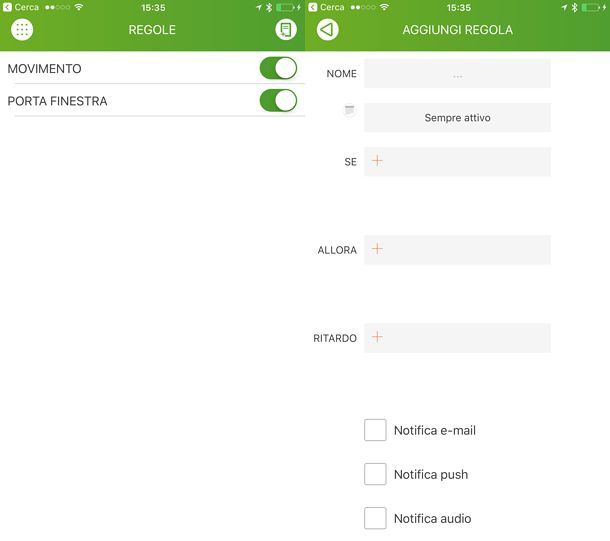
Nella schermata che si apre, pigia su tutti i campi disponibili e costruisci una regola in base a quelle che sono le tue esigenze. Nel campo nome devi digitare il nome da assegnare alla regola, in sempre attivo puoi scegliere i giorni e gli orari in cui far valere la regola, mentre in Se devi scegliere il dispositivo e la condizione che devono far scattare la regola (es. Sensore porta finestra e alarm per far scattare la regola in caso di allarme del sensore porta/finestra). Puoi impostare anche più di una condizione, difatti compariranno altri campi Se.
Una volta impostato il trigger (cioè l'elemento che deve far scattare la regola), puoi impostare la regola vera e propria. Pigia quindi sul campo Allora e seleziona prima il dispositivo che deve entrare in azione e poi l'azione che deve compiere. Ad esempio, per far scattare la registrazione da parte della videocamera inclusa nel gateway, devi selezionare prima ALYT Cam e poi Registra (impostando di conseguenza il numero di minuti e secondi da registrare).
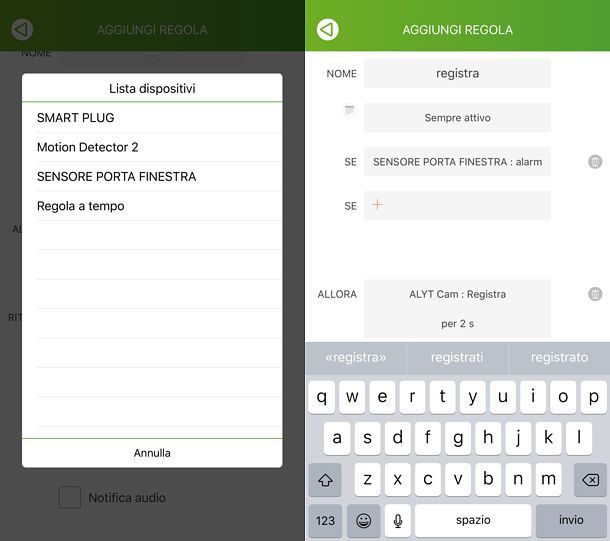
Per concludere, scegli se impostare un ritardo tra il trigger e l'esecuzione della regola e se ricevere delle notifiche via email, push o audio e pigia sul pulsante Salva per completare la tua regola.
Gestire gli scenari
Edison Smart Living può funzionare anche in base a degli scenari di utilizzo, ossia dei set di regole personalizzabili che permettono all'utente di scegliere quali dispositivi usare e quali no in varie circostanze. Ad esempio è possibile creare uno scenario per la sera che attiva determinate luci collegate ad Edison Smart Living, uno scenario per quando ci si trova in casa e quindi non si ha bisogno del tracciamento dei movimenti nei paraggi, e così via.
Di default è presente uno scenario denominato Fuori casa che, se attivato, accende il sensore di movimento e il sensore porta/finestra (in modo da ricevere notifiche in caso di rilevamento di movimenti sospetti), ma come detto prima è possibile creare anche degli scenari personalizzati e modificare il comportamento dei dispositivi inclusi in Edison Smart Living liberamente in base alle proprie esigenze.
Se tu vuoi gestire gli scenari inclusi in Edison Smart Living o crearne di nuovi, accedi alla app Smart Living, pigia sul pulsante menu che si trova in alto a sinistra e seleziona la voce Scenari dal menu che compare di lato. A questo punto puoi scegliere se attivare o disattivare gli scenari già inclusi nella app (attivando o disattivando le levette collocate accanto ai loro nomi) o se crearne di nuovi, facendo "tap" sull'icona del foglio collocata in alto a destra.
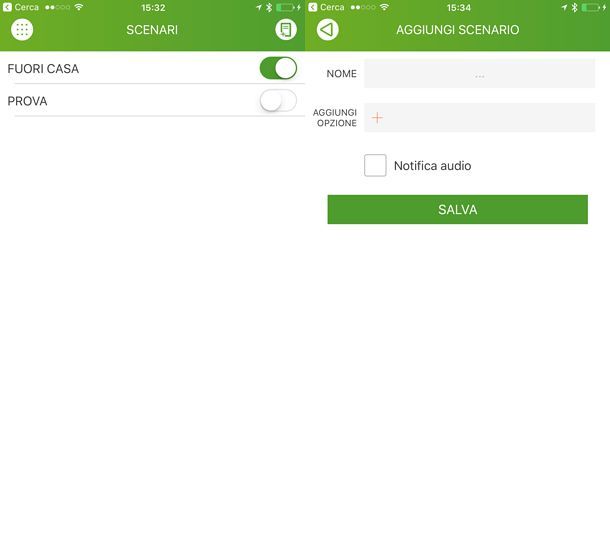
La creazione di uno scenario è molto intuitiva. Non devi far altro che digitare il nome che vuoi assegnare a quest'ultimo nell'apposito campo di testo e pigiare sul pulsante Aggiungi opzione per selezionare il dispositivo o la regola da attivare o disattivare quando lo scenario è attivo. Puoi selezionare quanti dispositivi e quante regole vuoi.
Se lo desideri, puoi anche impostare l'attività da compiere quando lo scenario viene disattivato. Questo significa che puoi far accendere un dispositivo automaticamente quando lo scenario è attivo e farlo spegnere, o mantenerlo attivo, quando lo scenario viene disattivato (basta rispondere Sì alla richiesta che compare sullo schermo quando si crea una nuova opzione e scegliere la voce desiderata dalla schermata che si apre).
Per concludere, scegli se ricevere una notifica audio quando lo scenario viene attivato (mettendo il segno di spunta accanto all'apposita voce) e fai "tap" sul pulsante Salva per salvare quest'ultimo.
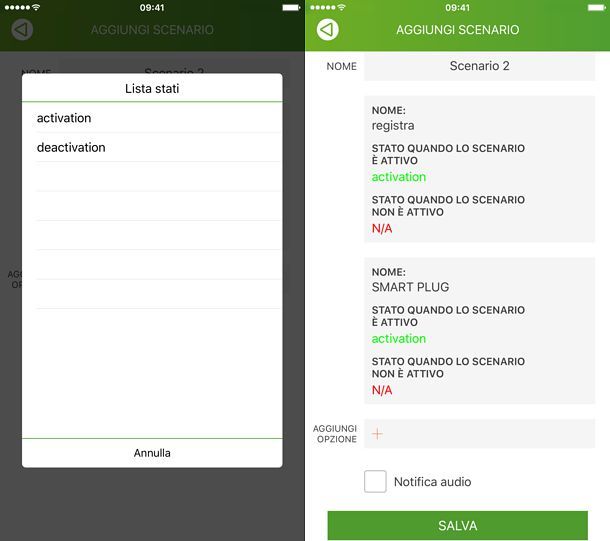
Per velocizzare la gestione degli scenari e attivarli o disattivarli velocemente, puoi accedere alla sezione Home di Edison Smart Living e aggiungere dei collegamenti ad essi. Per accedere alla sezione Home di Edison Smart Living, non devi far altro che pigiare sul pulsante menu che si trova in alto a sinistra e selezionare la voce Home dalla barra che compare di lato. Per aggiungere uno scenario al menu, invece, non devi far altro che pigiare sul pulsante [+] e selezionare prima la voce Scenari e poi lo scenario di tuo interesse dalla schermata che si apre.
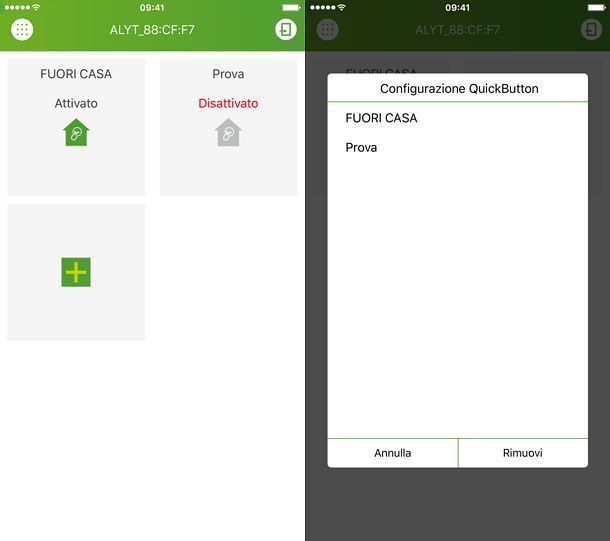
Ad operazione completata, potrai attivare e disattivare gli scenari aggiunti al menu Home semplicemente facendo "tap" su di essi. È possibile attivare anche più di uno scenario alla volta.
Altre funzioni di Edison Smart Living
Adesso lascia che ti illustri velocemente le altre sezioni della app Edison Smart Living, alle quali, quasi inutile dirlo, puoi accedere pigiando sul pulsante menu che si trova in alto a sinistra (il cerchio bianco con i 6 puntini verdi all'interno).
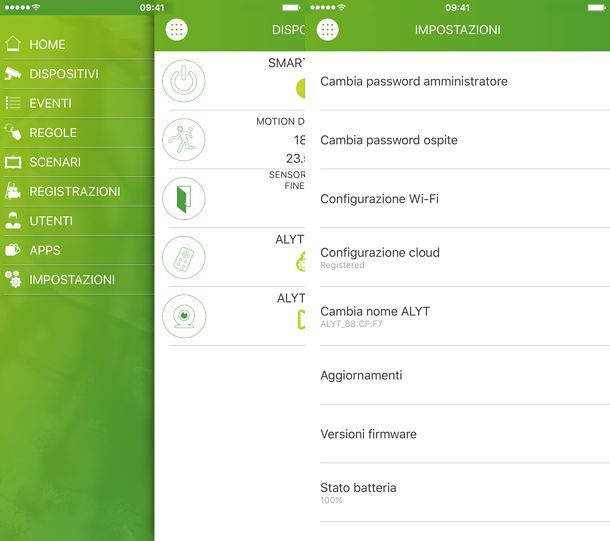
- Eventi – è il menu in cui vengono elencati tutti gli eventi legati ai dispositivi e alla app Edison Smart Living, come ad esempio l'attivazione di uno scenario, il rilevamento di un movimento da parte dei sensori e così via.
- Registrazioni – è la schermata attraverso la quale rivedere le registrazioni effettuate tramite la videocamera del gateway.
- Utenti – è un menu accessibile solo accedendo alla app Edison Smart Living da remoto (quindi pigiando sull'icona della nuvola all'inizio) e permette, per l'appunto, di configurare gli utenti che hanno il permesso di accedere a Smart Living.
- Apps – è il pannello che permette di gestire le applicazioni correlate a Edison Smart Living, ad esempio la app di Netatmo, da usare nel caso in cui si aggiungano dei nuovi dispositivi al kit base.
- Impostazioni – in questo menu è possibile modificare la password di amministrazione del gateway, cambiare la rete Wi-Fi associata al dispositivo, gestire l'account Edison per i servizi cloud, conoscere il livello di carica del gateway (per usarlo scollegato dalla corrente) e aggiornare il software del dispositivo.
Maggiori informazioni su Edison Smart Living
Per concludere, lascia che risponda a qualche domanda che sicuramente ti starai ponendo arrivato a questo punto del tutorial e che, spero, possa aiutarti a comprendere ancora di più il funzionamento di Edison Smart Living.

- Per usare Edison Smart Living bisogna essere clienti Edison? no, è possibile acquistare il kit anche avendo delle forniture per energia e gas diverse da quella di Edison.
- Quanto costa – 19,90 euro/mese (in promozione rispetto al prezzo standard di 29,90 euro/mese) e senza alcuna spesa iniziale. Il pagamento va effettuato tramite conto corrente bancario. Per l'acquisto puoi rivolgerti direttamente al sito Internet di Edison.
- Si può annullare l'acquisto di Edison Smart Living? in caso di ripensamenti, puoi avvalerti del diritto di recesso entro 14 giorni inviando lo Starter Kit Edison Smart Living al magazzino di Edison Energia (tramite corriere). Superati i 14 giorni dalla consegna, potrai recedere dal contratto pagando un contributo di 349 euro pari allo sconto sullo Starter Kit ottenuto inizialmente. La cifra non è più dovuta al superamento dei 24 mesi di sottoscrizione.
Se hai altri dubbi relativi ad Edison Smart Living, consulta il sito ufficiale di Edison o chiama il numero verde Edison 800.031.141 dal lunedì al venerdì dalle 9:00 alle 18:30.
Articolo realizzato in collaborazione con Edison.

Autore
Salvatore Aranzulla
Salvatore Aranzulla è il blogger e divulgatore informatico più letto in Italia. Noto per aver scoperto delle vulnerabilità nei siti di Google e Microsoft. Collabora con riviste di informatica e cura la rubrica tecnologica del quotidiano Il Messaggero. È il fondatore di Aranzulla.it, uno dei trenta siti più visitati d'Italia, nel quale risponde con semplicità a migliaia di dubbi di tipo informatico. Ha pubblicato per Mondadori e Mondadori Informatica.






